为什么电脑桌面图标不见了怎么恢复
为什么电脑桌面图标不见了怎么恢复?
有朋友在电脑开机之后,突然发现桌面一片空白,熟悉的图标全都不见了,你是不是觉得:是不是电脑出问题了呢?没那么严重,这只是系统的小毛病,或者你在设置上出了点错误。有的用户直接就重装了,我不建议这样,你应该看看,是不是图标显示被关掉了,或者是不是资源管理器卡住了。问题不一定很严重,如果你也想学会具体怎么恢复图标,赶紧就看下述的教程。
一、电脑图标不见了恢复的方法
方法一:检查桌面显示设置
1.在桌面空白处点右键,找到“查看”这个选项。
2.看一下“显示桌面图标”前面是不是没有勾上,如果没有,就勾上,图标马上就会显示出来。
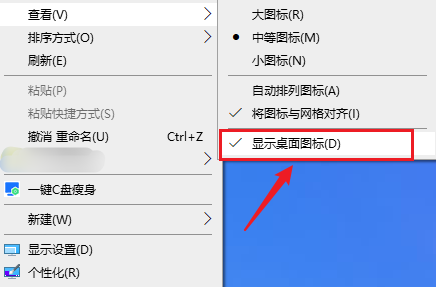
方法二:重启资源管理器
1.同时按下 Ctrl+Shift+Esc 打开任务管理器,找到“Windows 资源管理器”。
2.右键点击它,选择“重新启动”,桌面和图标一般就会恢复。
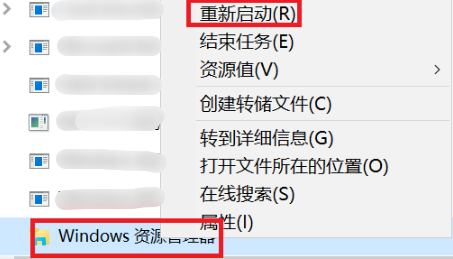
二、系统工具显示桌面图标的教程
1.下载并保存“Windows系统工具”到您的电脑中,双击打开软件。进入后,点击“全部功能”选项,然后找到在桌面上显示“此电脑”选项,并点击。
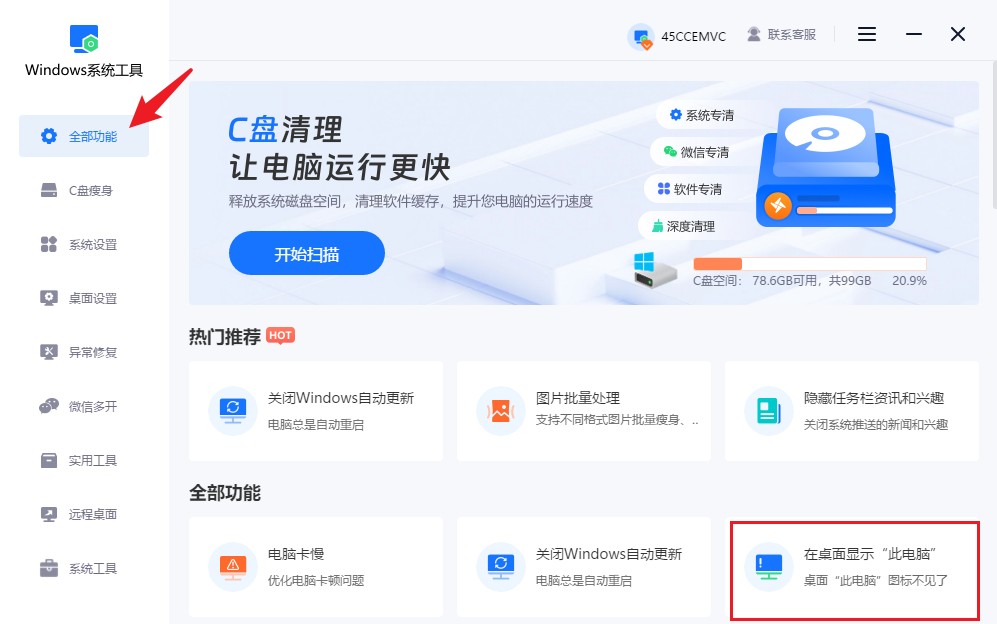
2.接下来,点击“一键显示”按钮,它会自动帮您把相关图标显示出来。
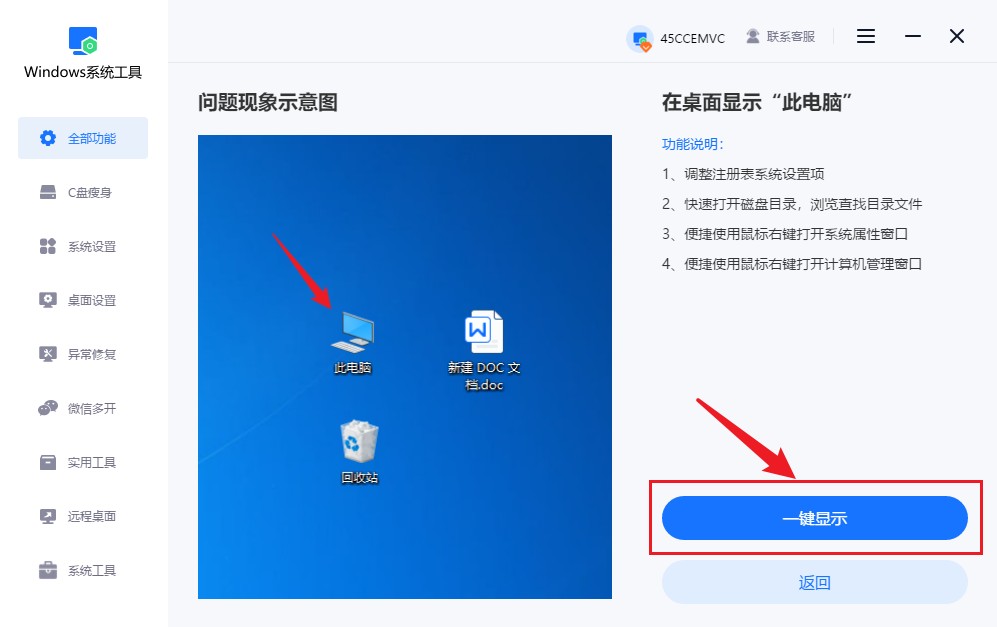
3.设置完成后,记得点击“确认”按钮以保存设置。
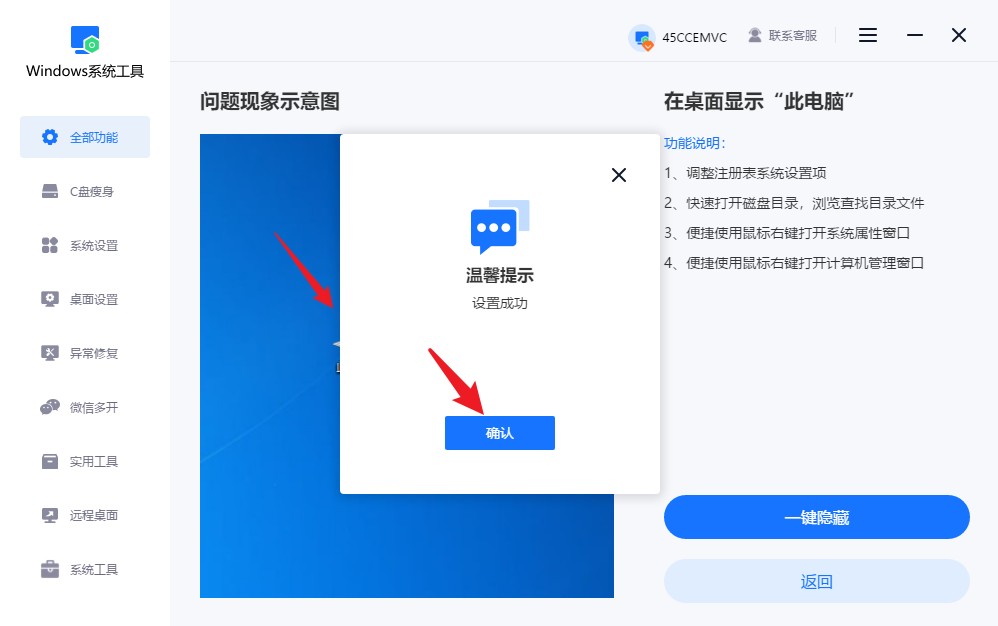
4.最后,返回桌面,您会发现“此电脑”图标已经成功显示在您的电脑桌面上了。

三、电脑桌面图标恢复的注意事项
不用一上来就重装系统:
图标不见了,大多数只是小设置问题,不用第一时间就想着重装系统,那样费时又麻烦。
电脑桌面图标不见了怎么恢复?桌面图标突然不见的时候,不要一上来就慌张操作,也不要乱删乱点。更多是因为设置的问题,是“显示桌面图标”的选项被不小心取消了。重新勾选后,所有图标立刻回来了,什么都没丢。所以,上述的方法,大家都可以来尝试一下。要是实在不行,还有windows系统工具可以帮到你,而且更简单!
本文为https://www.it7t.com原创内容,未经授权禁止任何形式的转载、摘编或镜像复制。
分享:
分享至微信朋友圈

扫码关注
公众号
分享至微信朋友圈

上一篇
正确关闭电脑自动更新下一篇
xp桌面图标都不见了怎么恢复相关文章
查看更多笔记本桌面图标不见怎么恢复
笔记本桌面图标不见怎么恢复?昨天桌面上图标满满的,软件快捷方式、文件夹啥的都在,今天一开机,桌面空荡荡的,连回收站都不见了。有个朋友上次就遇到这个问题,打开电脑想工作,结果找不到任何程序图标,急得手忙脚乱,[详情]
任务栏和桌面图标不见怎么恢复
任务栏和桌面图标不见怎么恢复?打开电脑,屏幕亮起来之后发现桌面空了、任务栏也没了,这时候应该怎么办呢?平时打开软件、切换窗口、关机重启全靠任务栏,桌面图标又是各种文件的入口,一下子全没了,谁不紧张啊![详情]
浏览器桌面图标不见怎么恢复
浏览器桌面图标不见怎么恢复?早上起来想打开浏览器刷会儿新闻,但是用鼠标找半天,也没找到桌面上的浏览器图标。同事跟我吐槽这事,他常用的36浏览器图标不见了。我想,有可能是清理桌面的时候,不小心拖进回收站了[详情]
xp显示桌面图标不见怎么恢复
xp显示桌面图标不见怎么恢复?家里那台老 XP 电脑,虽说用了好些年,但平时用来存存老照片、看看本地视频,倒也还算顺手。明明前一天还好好的,早上一开机,屏幕上就只剩壁纸,“我的电脑”“回收站” 等等图标,全都没了。[详情]
看不见桌面图标怎么恢复
看不见桌面图标怎么恢复?开机之后,屏幕是正常的,但桌面图标全都不见了,连回收站都不在了。怎么办?估计大家心里都会愣一下,怀疑是不是系统出错了、文件被删了、或者电脑中病毒了?其实桌面图标丢失,这种情况常见得多,[详情]
